Toolbox Adobe Photoshop dan Fungsinya
 |
| Toolbox Adobe Photoshop |
Jumpa lagi ni kita :D kali ini kita belajar toolboxnya adobe photoshop. Apa si tool itu?? jadi, tool itu secara bahasanya bisa dikatakan perkakas atau alat yang di pergunakan untuk mempermudah perkerjaan kita nantinya misalnya cangkul, skop, garpu sebagai alat penunjang yang dapat mempermudah kita dalam pengerjaan proyek pembangunan. Begitu juga dalam mendisain. nah untuk itu, sebelum terjun ke proyek pekerjaan kita pastinya kita harus tahu dulu dong tool-tool yang dapat membantu meringankan pekerjaan kita nantinya. Mengetahui kegunaan dan fungsi tool adobe photoshop merupakan hal dasar seorang designer untuk berkacah di dunia photoshop. Jadi, mari kita pelajari satu per satu.tools-tools ini memiliki subtool yang mempunyai fungsi yang lebih mendalam. Berikut penjelasan fungsi tool pada adobe photoshop
1. Move tool
Berfungsi untuk menyeleksi dan memindahkan object atau layer yang satu ke layer lainya. Berfungsi juga untuk menggeser layer yang kita pilih pada lembar kerja sesuai yang kita inginkan.
2. Rectangular tool, Elips Marquee tool, Single Row Tool, Single Column Tool.
- Rectangular Marquee tool (M)
Berfungsi untuk menyeleksi sebuah objek dalam bentuk persegi.
- Eliptical Marquee Tool (M)
Berfungsi untuk menyeleksi objek dalam bentuk lingkaran.
- Single Row Marquee Tool
- Single Column Marquee tool
3. Lasso tool, Polygonal Lasso Tool, Magnetic Lasso Tool.
- Lasso Tool (L)
- Polygonal Lasso Tool (L)
- Magnetic Lasso Tool (L)
4. Quick Selection Tool, Magic Wand Tool.
- Quick Selection Tool (W)
- Magic Wand Tool (W)
5. Crop Tool, Slice tool, Slice Select Tool.
- Crop Tool (C)
- Slice Tool (C)
- Slice Select Tool (C)
6. Eyedropper Tool, Color Sampler Tool, Ruler Tool, Note Tool, Count Tool.
- Eyedropper Tool (I)
- Color Sampler Tool (I)
- Ruler Tool
- Note Tool (I)
- Count Tool
7. Spot Healing Brus Tool, Healing Brush Tool, Patch Tool, Red Eye Tool.
- Spot Healing Brush Tool (J)
- Healing Brush Tool (J)
- Patch Tool (J)
- Red Eye Tool
8. Clone Tamp Tool, Pattern Stamp Tool.
- Clone Tanmp Tool (S)
- Pattern Stamp Tool (S)
9. Brush Tool, Pencil Tool, Color Replancement Tool.
- Brush Tool (B)
- Pencil Tool (B)
- Color Replancement Tool (B)
Berfungsi untuk mem brush replika warna.
10. Eraser Tool, Backround Eraser Tool, Magic Eraser Tool.
- Eraser Tool (E)
- Backround Eraser Tool (E)
- Magic Eraser Tool (E)
11. Blur Tool, Sharpen Tool, Smudge Tool.
- Blur Tool
- Sharpen Tool
- Smudge Tool
12. History Brush Tool
- History Brush Tool
- Art History Brush Tool
13. Gradient Tool, Paint Bucket Tool.
- Gradient Tool (G)
- Paint Bucket Tool (G)
14. Dodge Tool, Burn Tool, Sponge Tool.
- Doodge Tool (O)
- Burn Tool (O)
- Sponge Tool (O)
15. Pen Tool, Freeform Pen Tool, Add Anchor Point Tool, Delete Anchor Point Tool, Convert Point Tool.
- Pen Tool (P)
- Freeform Pen Tool (P)
- Add Anchor Point Tool
- Delete anchor Point Tool
- Convert Point Tool
berfungsi untuk merubah bentuk garis (kurva) dengan cara menggesernya.
16. Horizontal Type Tool, Vertikal Type Tool, Horizontal Type Mark Tool, Vertikal Type Mark Tool.
- Horizontal Type Tool (T)
- Vertikal Type Tool (T)
- Horizontal Type Mark Tool (T)
- Vertikal Type Mark Tool (T)
sama halnya dengan Horizontal Type Mark Tool namun dalam bentuk vertikal.
17.Path Selection Tool, Direct Selection Tool.

- Path Selection Tool (A)
- Direct Selection Tool (A)
18. Rectangle Tool, Rounded Rectangle Tool, Elipse Tool, Polygon Tool, Line Tool, Costum Shape Tool.
- Rectangle Tool (U)
- Rounded Rectangle Tool (U)
- Elipse Tool (U)
- Pollygon Tool (U)
- Line Tool (U)
- Costum Shape Tool (U)
19. Hand Tool, Rotate View Tool.
- Hand Tool (H)
- Rotate View Tool (R)
20. 3D Rotate Tool, 3D Roll Tool, 3D Pan Tool, 3D Slide Tool, 3D Scale Tool.
- 3D Rotate Tool (K)
- 3D Roll Tool (K)
- 3D Pan Tool (K)
- 3D Slide Tool (K)
- 3D Scale Tool (K)
21. 3D Orbit Tool, 3D Roll View Tool, 3D Pan View Tool, 3D Walk View Tool, 3D Zoom Tool.

- 3D Orbit Tool (N)
- 3D Roll View Tool (N)
- 3D Pan View Tool (N)
- 3D Walk View Tool (N)
- 3D Zoom Tool (N)
Demikian pengenalan tentang Toolbox Adobe Photoshop. cukup banyak juga ya? :D jika ada perbedaan tool pada adobe photoshop yang temen-temen miliki itu mungkin karena perbedaan versi saja. toolnya tetap sama cuman ada penambahan saja di versi yang terbaru seperti tool 3D ini tidak terdapat di versi CS4 dan CS3.
jangan lupa Share post ini jika kalian rasa bermanfaat, dan jangan lupa nantikan post berikutnya oke (Y) sampai jumpa di post selanjutnya...

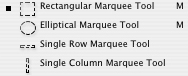



















Komentar
Posting Komentar